win8在哪里关闭虚拟内存的具体步骤
发布日期:2019-04-02 作者:Win10正式版官网 来源:www.52xitong.com进行电脑的设置的时候,很多用户会使用到系统的内存等操作,一般的固态硬盘是很小的,并且占用的虚拟内存不能关闭设置,就会一直运行程序,导致运行速度很慢,因此用户表示需要将虚拟内存进行关闭,那么win8在哪里关闭虚拟内存呢?
1、win8在哪里关闭虚拟内存?打开我的电脑的属性,点击高级选项。
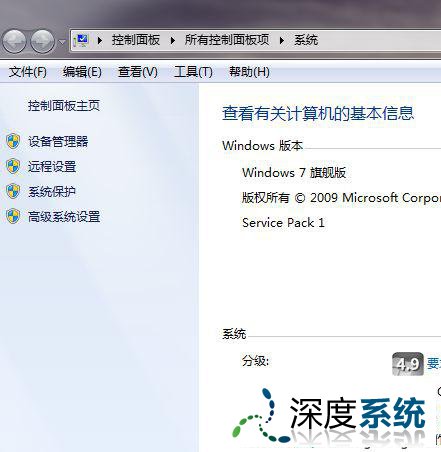
2、找到性能的设置,切换到高级选项,选择无页面文件分配,确定,重启电脑。
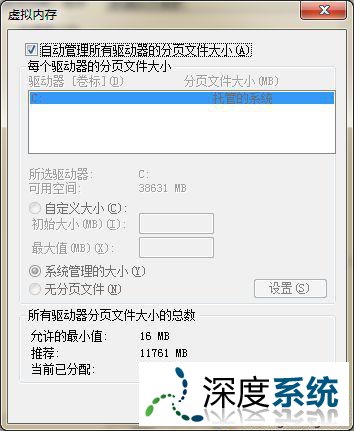
操作完成之后重新进行查看,就可以发现系统的虚拟内存完成关闭,不会出现显示有运行缓慢或者影响系统的运行速度的情况,通过上述的操作就可以解决win8在哪里关闭虚拟内存的问题,需要打开系统的属性进行相关的高级选项的一些设置。
相关系统推荐
Win10系统教程栏目
Win10系统教程推荐
win10系统下载排行
友情链接